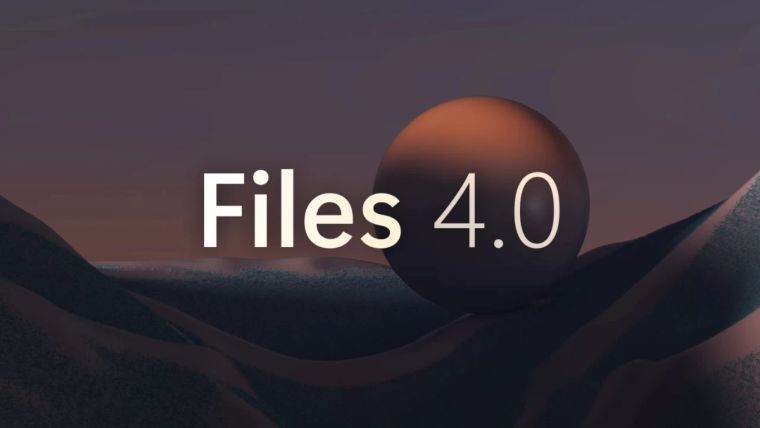امروز روز خوبی برای کسانی است که از نرمافزار Files، یک مدیر فایل پرامکانات برای ویندوز ۱۱ و ۱۰ استفاده میکنند. پس از صرف بیش از هفت سال کار، توسعهدهندگان نسخه ۴.۰ را با فهرستی بزرگ از ویژگیهای جدید، بهینهسازیها و رفع اشکالات برای بهبود ثبات و کاهش کرشها منتشر کردند. و به هر حال، یک آیکون جدید نیز وجود دارد، آن را ببینید:
Files 4.0 با ویژگیها و بهبودهای جدید
- بار آدرس بهطور کامل بازطراحی شده است. Omnibar بار آدرس قبلی را با کنترل جدیدی که نوار مسیر و جعبه جستجو را به یک عنصر واحد ترکیب میکند، جایگزین میکند. پنل فرمان نیز به Omnibar جدید ادغام شده است.
-
پنل دوگانه (Dual Pane) بهبودهایی را دریافت کرده است، از جمله یک میانبر جدید (Ctrl + Shift + S)، یک بخش تنظیمات اختصاصی و بهبودهای مختلف تجربه کاربری. فیلتر کردن و جستجو اکنون دو ویژگی جداگانه با میانبرهای جداگانه (Ctrl + Shift + F و Ctrl + F) و دکمههای مخصوص هستند. همچنین، پنجره Properties دو ویژگی جدید دریافت کرده است: شما میتوانید هشهای فایل را مقایسه کرده و امضای فایل را بررسی کنید تا صحت فایل را تأیید کنید.
-
صفحه تنظیمات Actions اکنون با اندازههای کوچکتر پنجره سازگار شده است و ما یک جعبه جستجو اضافه کردهایم تا بتوانید به سرعت فرمانها را فیلتر کنید.
-
اکنون میتوانید انتخاب کنید که آیا واحدهای اندازه فایل به صورت واحدهای باینری (MiB) یا واحدهای دهدهی (MB) نمایش داده شوند. این تنظیمات را میتوان از Settings → Files & folders → Size format تنظیم کرد.
در اینجا چند تغییر دیگر در Files 4.0 آمده است:
-
اکنون میتوانید فرمان Open IDE را به هر ویرایشگری تحت Settings → Developer tools تغییر دهید، که به شما انعطافپذیری برای ادغام محیط کدنویسی مورد علاقهتان را میدهد.
-
اکنون Files از ادغام MagentaCLOUD، Sync و OX Drive پشتیبانی میکند و گزینههای شما برای دسترسی به فضای ابری را مستقیماً در اپ گسترش میدهد. فهرست کامل درایوهای ابری در مستندات درایو ابری ما قابل مشاهده است.
-
استفاده از فضای ذخیرهسازی OneDrive اکنون در پنجره Properties در ویندوز ۱۱ نمایش داده میشود.
-
نمای ستونها اکنون بهطور خودکار عرض هر ستون را برای تناسب با نام فایلهایش تنظیم میکند. شما همچنین میتوانید تقسیمکنندهها را بکشید تا عرض ستونها را تغییر دهید یا دوبار روی یک تقسیمکننده کلیک کنید تا به عرض بهینه برگردد.
-
اکنون میتوانید کنترل کنید که آیا آیکون مرکز وضعیت (Status Center) در زیر Settings → Appearance → Toolbars → Status Center قابل مشاهده باشد یا خیر. بهطور پیشفرض، این آیکون همیشه قابل مشاهده است، اما میتوانید آن را تنظیم کنید که فقط زمانی که کارها در حال انجام است ظاهر شود.
source